※本ページにはプロモーション(広告)が含まれています
![]()
テレワークにおすすめ!ピクセラモバイル新プラン「大容量100GB」とLTE対応USBドングル「PIX-MT110」の実機レビューをご紹介します。
自宅や外出先・車内で自由に使える高速通信環境を用意したい方は、本記事で初期設定や使い方の流れ、注意点、実際に利用してみた感想を紹介しますので参考にしてください。
目次
ピクセラモバイル大容量100GBプランとは
テレワークにおすすめ!データ専用SIMの大容量プラン
![]()
ピクセラモバイルの新プラン「大容量100GBプラン」は、テレワークにおすすめしたいデータ通信専用の大容量プランです。
従来の「高速定額SIMプラン」は料金が月額税込2,138円とリーズナブルなものの、3日間の通信量が3GBを超過すると翌日午前1時から24時間、送受信の速度が最大200kbpsまで制限される課題がありました。
新しく発表された「大容量100GBプラン」では、3日間の通信量の条件が10GBまで緩和されたためほぼ引っかかることがなく、万が一通信速度制限となっても送受信の速度が最大700kbpsに上がっているため、全く使えないということがなくなっています。
上記の通信速度制限にかからない限り(1日3.3GBずつ使用した場合)、毎月100GBまでdocomoの安定したネットワークを活用することができますので、テレワークのための通信環境を用意したいと考えている方におすすめの格安SIMといえます。
ピクセラモバイル100GBプランは最低契約期間の縛りがない
テレワークの継続・終了は会社判断に左右される所が大きいため、2年縛りなどがある長期契約が前提のプランは利用しづらいです。
ピクセラモバイルの新プランでは最低契約期間がないため、まずは1ヶ月お試し利用してみるということもできます。
初期費用がかかるため本当に1ヶ月で利用をやめると割高になってしまいますが、長期契約により高額な契約解除料などが発生する心配がないという点は非常に嬉しいメリットです。
ピクセラモバイル100GBプランの料金・支払い方法
ピクセラモバイル新プランの料金体系は下記の通りです。
| 20GB | 30GB | 100GB | IoT | |
|---|---|---|---|---|
| 月額料金(税込) | 2,780円 | 3,480円 | 3,780円 | 470円 |
| 初期費用(税込) | 3,300円 | 3,300円 | 3,300円 | 3,300円 |
| 解約違約金 | なし | なし | なし | なし |
支払い方法は「クレジットカード」のみとなっており、ピクセラモバイルの公式ショップ「NextMall」にて各プランの利用申し込み・決済ができます。
また、SIMの発送日を基準として、20日までは当月から課金、21日以降は翌月課金となります。
ピクセラモバイルは最安?大容量データSIMの料金を比較
ピクセラモバイルが大容量のデータ専用SIMで最安なのか気になる方は、下記の格安SIM大容量プランの料金比較を参考にしてみてください。
| 大容量プラン | 音声/データ | 初期費用 | 月額費用 | 年間合計 |
|---|---|---|---|---|
| ピクセラモバイル (100GB) |
データ | 3,300円 | 3,780円 | 48,660円 |
| どこでもフィットSIM (100GB) |
データ | 3,300円 | 3,850円 | 49,500円 |
| ahamo (20GB+80GB) |
音声 | 0円 | 4,950円 | 59,400円 |
| LinksMate (100GB) |
データ | 1,100円 | 7,953円 | 96,536円 |
僅かではありますが、100GBの大容量通信が可能な格安SIMの中でピクセラモバイルは最安となっています。一番安い大容量プランSIMをお探しの方にも、ピクセラモバイルはおすすめです。
ピクセラモバイル100GBプランの通信速度・速度制限
ピクセラモバイルはdocomoの通信ネットワークを利用しているMVNOであり、docomoの安定した通信回線を格安で利用することができます。
新プランの理論値での最大通信速度は下記のようになっています。
| 下り最大 | 上り最大 | |
|---|---|---|
| 20GB 30GB 100GB |
262.5Mbps | 50Mbps |
| IoT | 200kbps | 200kbps |
また、実際にピクセラモバイル100GBプランのSIMをPIX-MT110に装着した時の通信速度は次のデータでした。(Fast.comで計測)
| 下り速度 | 上り速度 | |
|---|---|---|
| Windows *直接PIX-MT110を装着 |
8.8Mbps | 15Mbps |
| Mac *ネットワークに接続 |
14Mbps | 4.6Mbps |
| iPhone *ネットワークに接続 |
11Mbps | 6.5Mbps |
MVNOであるためキャリアと比較すると通信速度は遅くなる又は安定性が低くなるはずですが、実際に使用してみた段階では不便さを感じるような速度ではなく、これならばストレスなく仕事でも使えると思えるレベルです。
ただ、オフィスWi-fiだと下り・上り共に50Mbps程度出ていたので、ここと比較すると通信速度が遅いと感じてしまうかもしれません。
また、docomo回線を利用していますが、ピクセラモバイル自体は国内専用のサービスで海外ローミングはできない点にご注意ください。
ピクセラモバイル新プランの評判について
ピクセラモバイルの従来プラン「高速定額SIMプラン」は様々な問題点があり評判が悪かった面があります。
一方、新プランでは下記のように改善され、貴重なデータ専用SIMとして一考する価値のある格安SIMとなりました。
| 比較項目 | 従来プラン(高速定額SIMプラン) | 新プラン(100GBプラン) |
|---|---|---|
| 帯域制限条件 | 過去3日で3GB以上利用 | 過去3日で10GB以上利用 |
| 帯域制限時の通信速度 | 送受信時最大200kbps | 送受信時最大700kbps |
| 最低利用期間 | 6ヶ月 | なし |
| 解約手続き | 解約依頼書を送付 | オンライン |
お昼休みや帰宅時間帯など混雑時間帯の通信速度は、新プランでもダウンロード側は「5.8Mbps」程度まで遅くなることがあります。
筆者の利用格安SIMである「LINEモバイル」だと同時間帯で「77Mbps」、オフィス契約のWi-fiだと「45Mbps」なので、ピクセラモバイルを利用する時には通信速度が普段より遅くなるという認識を持った方が良いと言えるでしょう。
それでもニュースサイトの閲覧などは全く問題ありませんので、テレワークの通信環境として利用する分には、多くのケースでは問題ないと言えます。
*動画処理や大規模容量の画像ファイル処理は厳しいです。ZoomなどのWeb会議の通信速度の目安は上り(アップロード)1Mpbs、下り(ダウンロード)10~30Mbps程度なので、ピクセラモバイルでWeb会議をするのは通信速度的にはギリギリです。Zoom会議をする時は他の端末からの通信利用を控えることなどが必要になります。
USBドングル「PIX-MT110」とは
「PIX-MT110」は、LTE対応USBドングルと呼ばれる機器の最新機種です。
USBドングルとは、簡単に言えば「パソコンなどのUSBポートに装着できるモバイルWi-fiルーター」のことで、別途契約したデータ通信SIMを装着することで通信環境を構築できます。
形としてはこの程度の大きさで、

このUSBドングルの中に契約したデータ専用SIMを挿入、

初期設定をした後(記事下部で詳しく紹介)、ノートパソコンなどにこんな感じで装着、

すると、USBドングルを通じて通信環境が構築され、テレワークなどで活用できるようになります。
充電不要
実際に利用してみて分かる最大の利点は、USBドングルは「事前の充電が不要」という点です。
同じような機能を持つものに「モバイルWi-fiルーター」がありますが、こちらは外部で利用するためには事前の充電が必要になります。
仕事で活用する上で、充電を気にすることなくUSBポートに接続したら即座に給電され通信環境が構築できるというのは大きなメリットです。小型で軽いので持ち運ぶのにも邪魔にならず、重さが苦になることもありません。
自宅で無線LAN親機としても活用できる
また、PIX-MT110は自宅のWi-fi代わりに利用することもできます。
電源に繋いだUSBコンセントにPIX-MT110を挿し込めば、ネットワーク経由で同時に最大8台までネット環境に接続することができます。
旅行先に持っていけば、無料Wi-fiがないホテルでもPIX-MT110でネットワーク環境を構築できます。
車載用Wi-fiルーターにもなる
車のシガーソケットにUSB充電器を装着し、そこにPIX-MT110を接続すれば車載用Wi-fiルーターとしても利用できます。
テザリングで音楽をかけたりもできますがやはりスマホ本体の通信量が気になりますので、PIX-MT110を活用して車内に気兼ねなく使えるネット環境を用意しておくのがおすすめです。
最近の車はAndroidOSを搭載したカーオーディオなどが出始め、今後は車内の通信環境の有無がドライブ中の快適さにより影響を持ち始めますので、車好きの方もPIX-MT110の利用を検討してみてください。
既存機種「PIX-MT100」との違い
PIX-MT110と既存機種PIX-MT100の大きな違いは次の二点です。
- au、softbankのプラチナバンド(バンド8、18)に対応
- nanoSIM
au、softbankのプラチナバンドに対応
PIX-MT110では、下記のau、softbankのプラチナバンドにも対応されました。
- バンド8(softbank):上り900MHz~915MHz、下り945MHz~960MHz
- バンド18(au):上り815MHz~830MHz、下り860MHz~875MHz
プラチナバンドは高周波数帯と比較して電波が回折しやすい性質があるため、高層建築の多い都市部や山の多い山間部でも電波が届きやすいというメリットがあります。
PIX-MT100ではdocomoのプラチナバンドの「バンド19」は対応していましたが、au・softbankには対応しておらずdocomo回線を利用している格安SIMしか使用することができませんでした。
PIX-MT110ではau・softbankにも対応しましたので、回線の種類に拘らず自分の好きな格安SIMを契約することができます。
nanoSIM
PIX-MT110では、SIMサイズが従来のmicroSIMから現在主流のnanoSIMに変更となりました。
iPhoneやAndroidなど現在発売されているスマートフォンの多くがnanoSIMサイズなので、SIMサイズの違いで悩まされることがなくなっています。
PIX-MT110のスペック
| スペック | |
|---|---|
| 大きさ | 縦93mm×横39mm×高さ14mm |
| 重さ | 42g |
| 使用温度範囲 | 温度:0~35℃(シガーソケット装着時に注意) 湿度:5~95℃(寒冷地では結露に注意) |
| インターフェイス | USB Type-A |
| SIMカード形状 | nanoSIM |
| LTE | 対応周波数:2.1GHz、1.8GHz、900MHz、800MHz 対応バンド:B1、B3、B8、B18、B19 |
| 無線LAN | IEEE 802.11b/g/n 周波数帯 2.4GHz帯 セキュリティ WPA2-PSK(AES) |
| 通信速度(LTE) | 下り最大150Mbps 上り最大50Mbps |
| 動作確認済みのUSB接続環境(Windows) | Windows 10 Home/Pro Windows 8.1/8.1 Pro 各日本語版(32/64bit 版) |
| 動作確認済みのUSB接続環境(Mac端末) | 2013年以降の Mac Pro 2011年以降の MacBook Air/MacBook Pro/iMac/Mac mini/MacBook |
| 動作確認済みのUSB接続環境(MacOS) | macOS Catalina (10.15) macOS Mojave (10.14) macOS High Sierra (10.13) macOS Sierra (10.12) OS X El Capitan (10.11) |
| 動作確認済みのUSB接続環境(ChromeOS) | ChromeOS |
| 動作確認済みのUSB接続環境(Linux) | Kernel 2.6以降(CDC-ECMドライバが必要) |
PIX-MT110&ピクセラモバイル100GBプランを実機レビュー!!
初期設定:ピクセラモバイルのSIMをPIX-MT110にセット
PIX-MT110の同梱物
まずは開封の儀!PIX-MT110の箱はこんな感じです。PIX-MT100の時よりも箱が青い感じがする。。

中に入ってるものは下記の通りです。

- PIX-MT110本体
- セットアップガイド兼製品保証書
- USB延長ケーブル
- 固定用面ファスナー2個
固定用面ファスナーとUSB延長ケーブルはPIX-MT100には入っていなかったはず。USBポート付近のキーを打とうとする時にドングルが手に当たりそうになる問題の解決策のような気がします。
ピクセラモバイルの同梱物
続けてピクセラモバイル100GBプランの開封の儀。届いた時はこんな感じ。
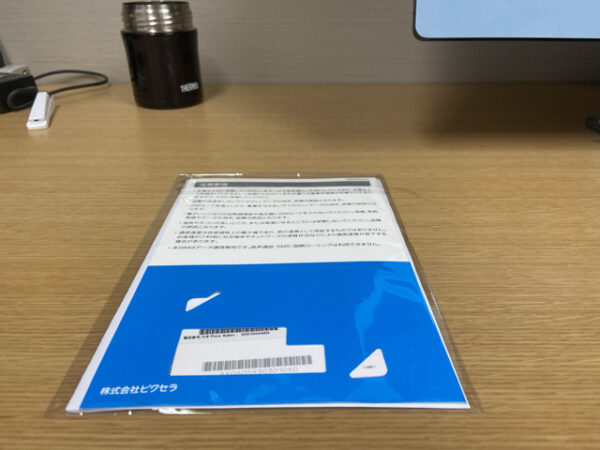
同梱物は下記の通りです。
![]()
- マルチSIM
- 初期設定の手順書
- 製品使用兼契約約款
ピクセラモバイルのSIMカードのサイズはマルチSIMとなっており、標準サイズ、microSIM、nanoSIMと製品に合わせてサイズを変えることができます。
PIX-MT110は「nanoSIM」に対応(既存機種PIX-MT100の方はmicroSIMなので注意)しているので、まずはマルチSIMをnanoSIMに変えていきます。
まずはこれを切れ目に剃って押し出して

こんな感じに標準サイズに変えます。次にこれを、

microSIMのサイズに変更しました。最後にこれを、

こうしてnanoSIMのサイズに変えて準備完了です。

PIX-MT110にnanoSIMをセット
SIMの準備ができたら、これをPIX-MT110のnanoSIMカードスロットにセットしていきます。
カードスロットはPIX-MT110の側面、ここにあります。
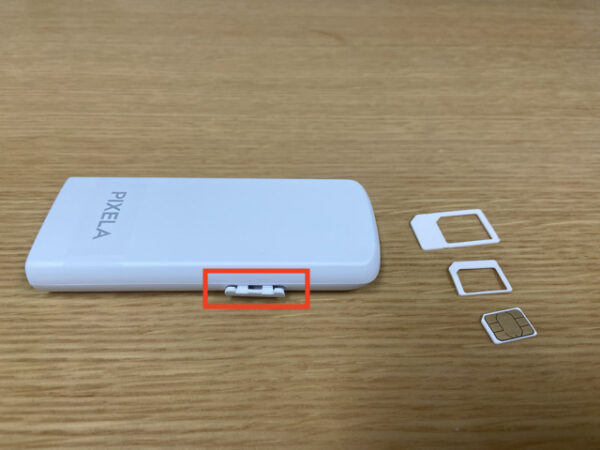
このカードスロットに、nanoSIMの切り欠き部分が右上、IC面を上面になるようにして差し込んでいきます。

奥へ押し込んで、カチッと音がしたら装着完了です。ちなみにnanoSIMは弾き飛ばしやすいので注意してください。
これでピクセラモバイルのSIMをPIX-MT110にセット完了です。
初期設定:APN設定(大丈夫!!簡単!!)
次にPIX-MT110を使うための初期設定「APN(Access Point Name)設定」を行います。
これは、PIX-MT110がインターネットに接続できるように設定するものです。聞いたことがない人はここで混乱しがちですが、手順はとても簡単です。2分以内に終わります。
パソコンにPIX-MT110を装着
まずはインターネットに接続しているパソコンにPIX-MT110を接続します。

設定ツールにログイン
次に、初期設定を行うための設定ツールにアクセスします。
GoogleChromeなどWebブラウザを開いて頂き、アドレスバーに直接「192.168.0.1」と入力してください。(PIX-MT110の装着が不安定だとエラーが発生する場合があります。ランプが青色に点滅していたら正常です。)
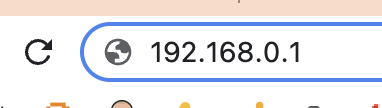
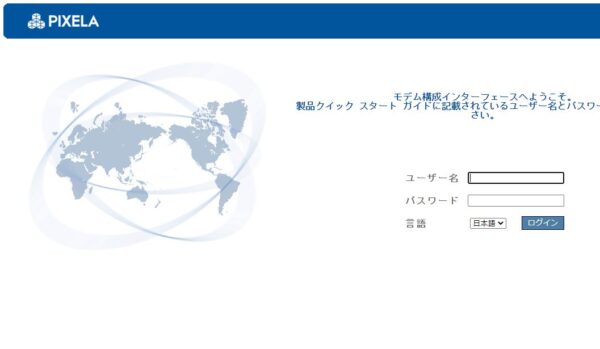
管理画面のログイン情報は次の通りです。
- ユーザー名:admin
- パスワード:admin
これでログインしましょう。
APN設定を行う
設定ツールにログインできましたら、次に画面上部の「設定」を選択し「モデム設定」の画面を表示させます。
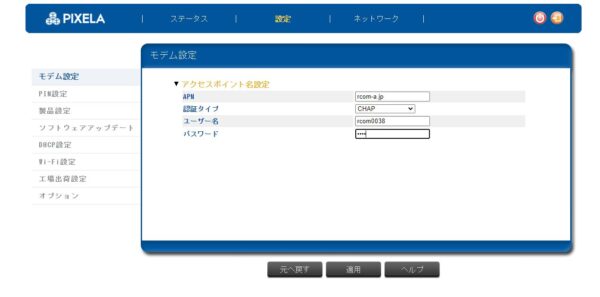
ここで下記の情報を入力して「適用」を選択、APN設定を完了してください。
- APN:rcom-a.jp
- 認証タイプ:CHAP
- ユーザー名:rcom0038
- パスワード:0000
設定が完了すると、PIX-MT110のランプが青の点滅から点灯に変わります。これで利用を開始できます。
PIX-MT110をノートパソコンなどに装着
これでPIX-MT110とピクセラモバイルの連携が完了、自由にインターネットにアクセスできるようになりました。
最後に、パソコンやスマートフォンなどからPIX-MT110のネットワークを選択して完了です。
ネットワークを利用するには一般的なWi-fiと同様に「SSID」と「ネットワーク暗唱キー(パスワード)」が必要になります。PIX-MT110では背面にどちらも記載がありますのでメモしておきましょう。

まず、接続するネットワークで「MT110_xxxx」形式で表示されているSSIDを選択します。

ここでパスワードの入力を求められますので、PIX-MT110の背面の「KEY」の箇所、ネットワーク暗唱キーを入力して「接続」を選択してください。
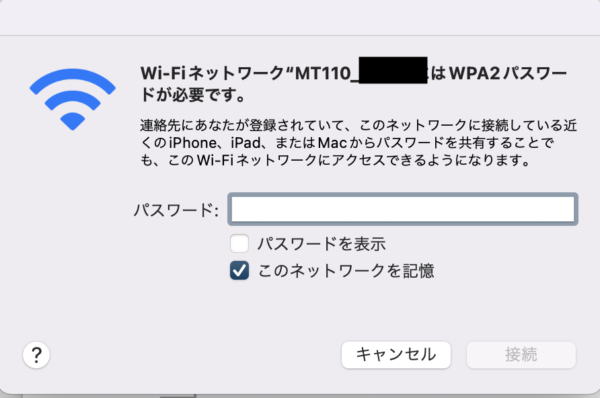
設定は以上になります!一度設定してしまえば、後はPIX-MT110を接続するだけで勝手に設定してくれますので、煩わしいネット接続の設定をする必要もありません。
自由に通信環境を謳歌する
初期設定が完了したPIX-MT110は、ノートパソコンに装着して一人で使用する以外にも、家のWi-fi代わりに家族全員で利用したり、車のシガーソケットに装着して車載Wi-fiルーターにしたりと応用の幅がかなり広いです。
もちろん自宅での勉強やテレワークにも抜群の使い勝手の良さを発揮しますので、まだ通信環境を用意されていない方はPIX-MT110&ピクセラモバイル100GBプランのセットを検討してみてください。

PIX-MT110&ピクセラモバイル100GBを使ってみて感じたメリット
充電不要が本当に幸せ
PIX-MT110の最も幸せな点は「充電不要」なことです。
仕事を懸命にこなした日には働く脳細胞が残っておらず、帰宅してもお風呂に入るのがギリギリ、ともすればベッドにダイブしてそのまま朝まで眠ってしまいます。
テレワークに利用されることの多いモバイルWi-fiルーターだと、充電をし忘れると翌日に大きな影響が出てしまいますが、PIX-MT110はただパソコンに挿せば良いので、頭の中のToDoタスクがなくなり本当に快適です。
小型で軽い、しかもお洒落
持ち運び用途で利用する場合気になるのは重さですが、PIX-MT110は重さも「42g」と超軽量(前機種のPIX-MT100は約34gとさらに軽かった)、ポケットWi-fiだと180~240g程度の重さが一般的なので軽く感じます。
バッグに入れても重さを感じることがなく、むしろ本当に入れたか不安になるぐらいです。
しかも見た目もスタイリッシュでお洒落、日曜夜の誰もいないオフィスで疲れ果てていてもその佇まいを見ると元気をもらえます。
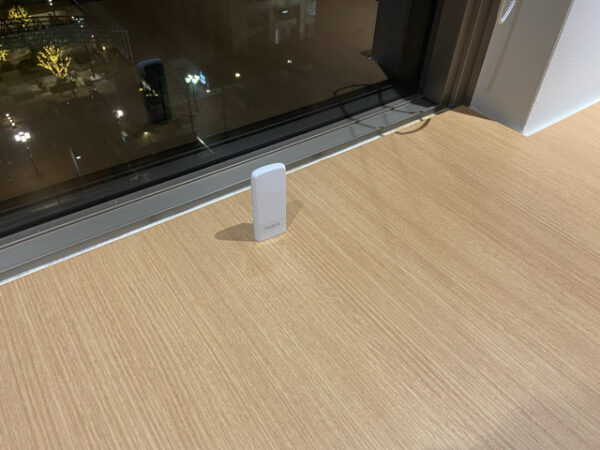
100GBもあるので通信量を気にせずに済む
また、新プランの大容量100GBでは、3日間の通信量が10GBを超過しない限り速度制限をされることがなく、それまではdocomo回線の安定したネットワークを快適に利用することができます。
平均的な月間通信量はおそよ25GBだと言われていますので、よほど大規模ファイルの処理をネット経由でしたり、AmazonPrimeを1日中流しっぱなしにしたりしない限り容量を超過することはないです。
契約プランが20GB程度だと、微妙に通信量の節約が頭の中に入ってきて面倒ですが、100GBならほぼフリーで利用できますので幸せを感じられます。
自宅・車内でWi-fi環境を簡単に構築できる
車を保持していないため車内利用はお試しできませんでしたが、自宅やオフィスに迅速にWi-fi環境を構築できるという点はかなり便利でした。
面倒な工事なども一切なく、「ピクセラモバイルinPIX-MT110」を自宅コンセントに装着すればネット環境が用意できるので、自宅や引越し先、外出先でネット環境をすぐに用意したいという方にもおすすめできます。
マルチSIMカードなのでサイズを間違えることがない
ピクセラモバイルのSIMカードはマルチSIMなので、SIMサイズを間違えて再発行にお金を取られるということがありません。
PIX-MT110はnanoSIM対応なので、マルチSIMが届いたら自分でパキパキと折ってnanoSIMサイズに変えれば良く(上のレビューを参考)、注文時にSIMサイズで迷って時間を浪費することもありません。
いつでも解約できる!契約期間の縛りがないのが素敵
初回購入時に費用がかかるのは他のモバイルWi-fi等と同じですが、PIX-MT110もピクセラモバイル(新プラン)も契約期間の縛りがないため、利用しなくなったら契約を停止すれば翌月から費用は発生しなくなります。
また、PIX-MT110は元値が税込14,800円ですが、メルカリなどで売れば2022年2月現在だと1万円程度で売れますので、トータルで考えれば初期費用も抑えられます。
解約方法についてはピクセラモバイルの解約記載ページ(下記リンク) をご覧下さい。
※注意 解約方法が以前のプラン時から変更されております。 (オンラインで簡単にできるようになりました。)
http://www.pixela.co.jp/products/network/pixelamobile/qa.html
PIX-MT110&ピクセラモバイル100GBを使ってみて感じたデメリット・注意点
音声通話・SMSに対応していない
ピクセラモバイル100GBは、PIX-MT110と組み合わせてテレワーク等で利用することには向いています。
一方で、データ専用SIMであるため電話番号がなく、音声通話やSMSに対応していない点には注意が必要です。
スマートフォンに挿入してもデータ通信はできますが、本人認証などに使用されることが多くなったSMSには非対応ですので、どうしてもスマホ利用では使い勝手が悪くなります。
MVNOなので通信速度はそこそこ
また、ピクセラモバイルはdocomo系のMVNO(格安SIM)であるため、通信の安定性や通信範囲の広さは良好です。
一方でdocomoの通信帯域の一部を借りて通信環境を提供しているため、キャリアと比較すると通信帯域の幅が狭く、特に通信が混雑しやすい時間帯の通信速度は遅くなってしまう場合もあります。
それでもストレスを感じるほどではありませんが、いつでもどこでも爆速通信が欲しいという方はこの点に注意が必要です。
動画視聴や大規模ファイルのやりとりには向いていません。
USBポートが必要
多くのパソコンで採用されているUSBポートに装着できるPIX-MT110ですが、最新のMac製品はUSBポートを廃止してLightningのみになってきているので、Macユーザーの方は注意が必要です。
Lightningに装着できるUSBハブを利用すればPIX-MT110も装着できますが、そうなると何も考えずパソコンにPIX-MT110を装着すれば通信できるようになるというメリットが若干失われてしまいます。
PIX-MT110&ピクセラモバイル100GBまとめ

長年お世話になってきたPIX-MT100もついに引退、後継機のPIX-MT110をお迎えすることとなり、ピクセラモバイル100GBプランと共に実機レビューをご紹介しました。
テレワークも日本社会に定着を迎え、今後はますます場所に囚われない働き方が浸透していきそうです。
PIX-MT110&ピクセラモバイル100GBプランのコンビであれば、簡単かつ快適&お洒落に通信環境が用意できます。これから通信環境を用意される方は、ぜひ一度利用を検討してみてください。
 minto.tech スマホ(Android/iPhone)・PC(Mac/Windows)の便利情報をお届け! 月間アクセス160万PV!スマートフォン、タブレット、パソコン、地デジに関する素朴な疑問や、困ったこと、ノウハウ、コツなどが満載のお助け記事サイトはこちら!
minto.tech スマホ(Android/iPhone)・PC(Mac/Windows)の便利情報をお届け! 月間アクセス160万PV!スマートフォン、タブレット、パソコン、地デジに関する素朴な疑問や、困ったこと、ノウハウ、コツなどが満載のお助け記事サイトはこちら!
